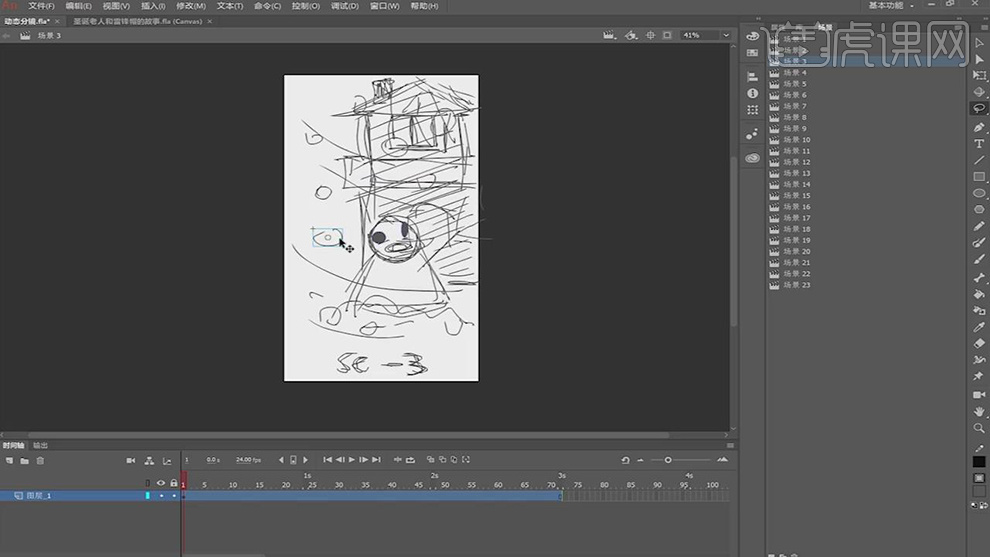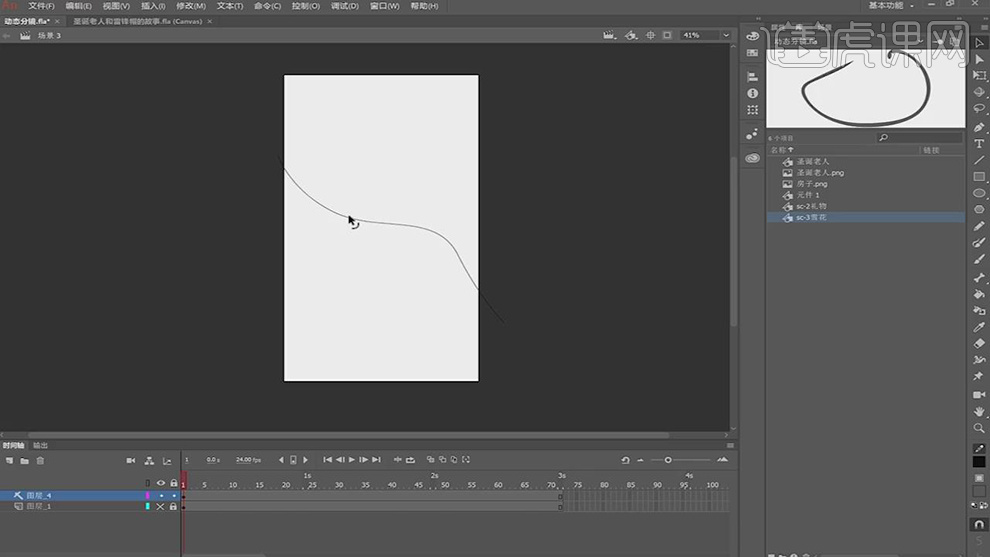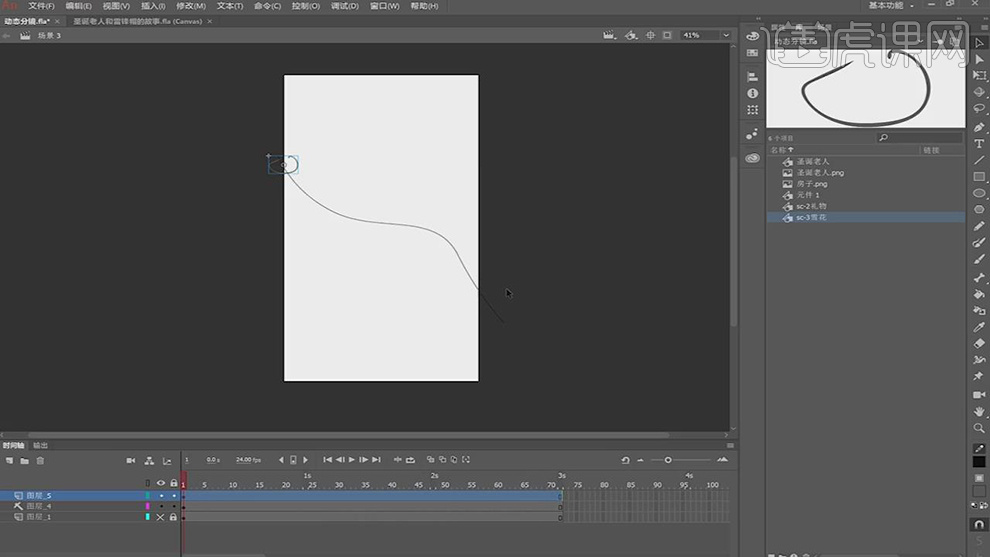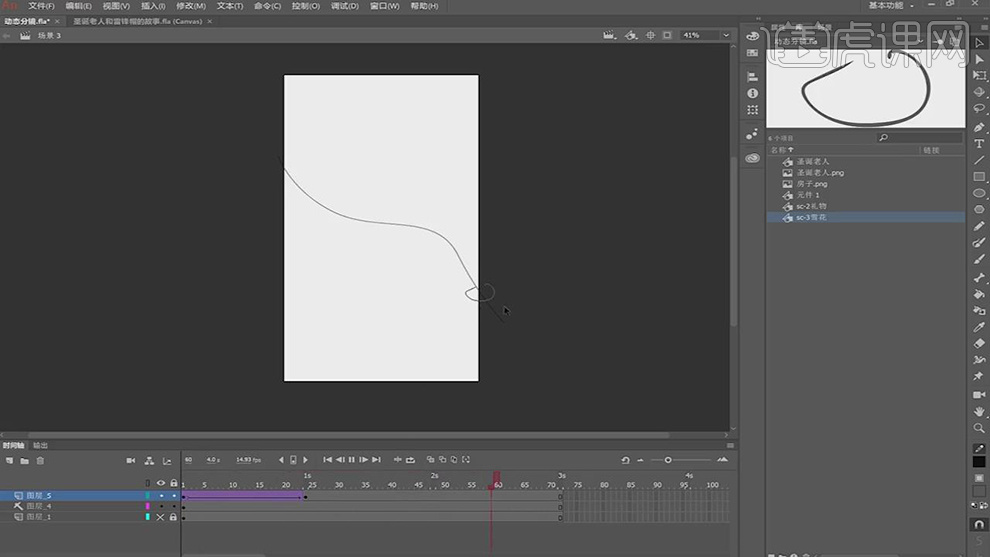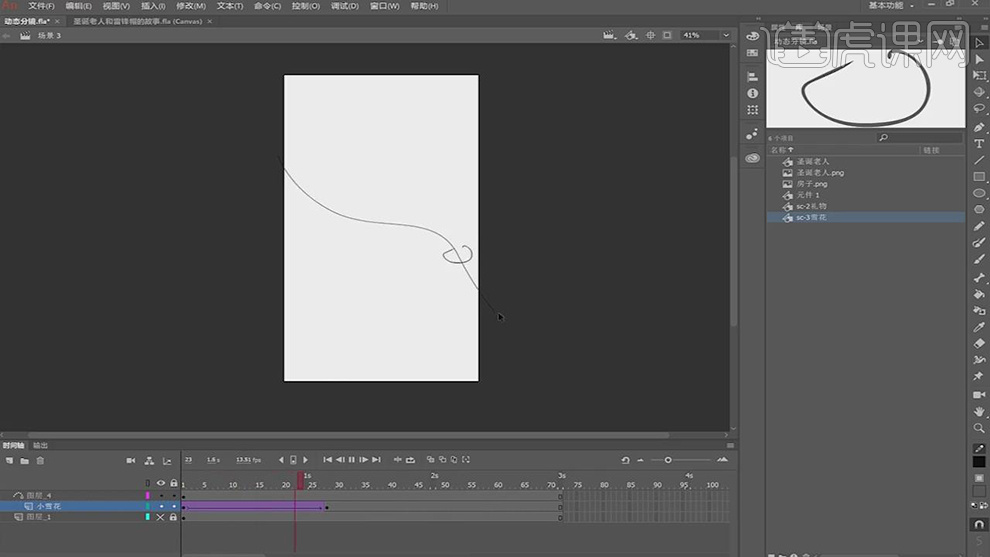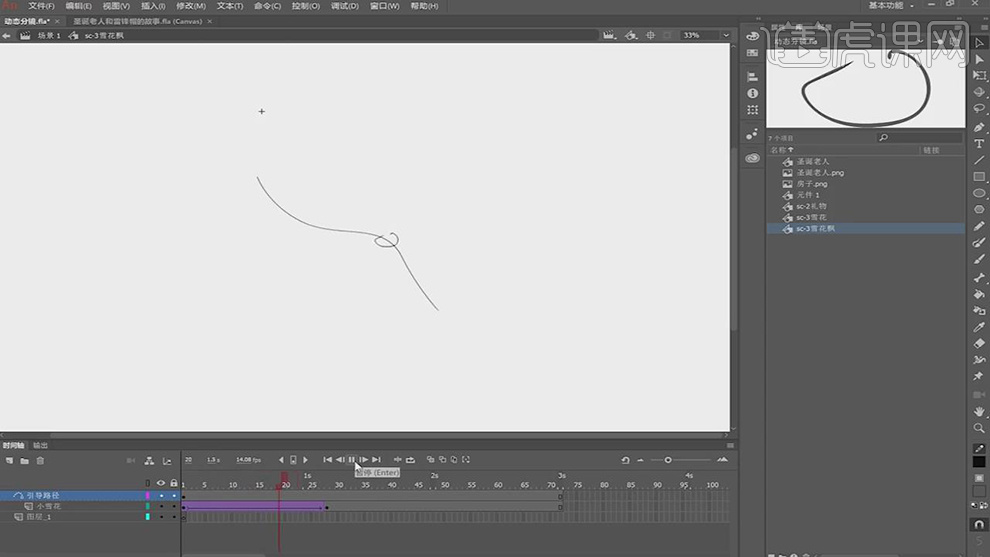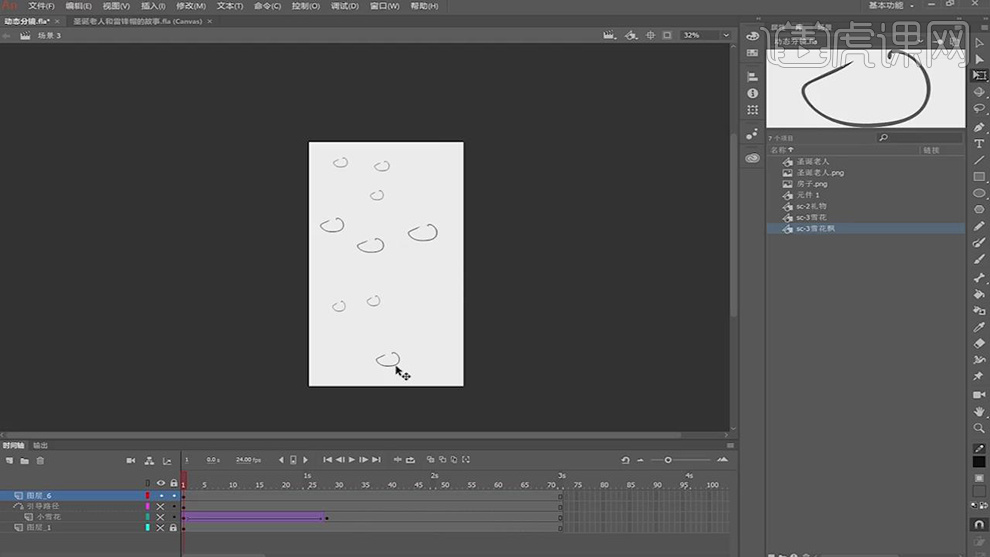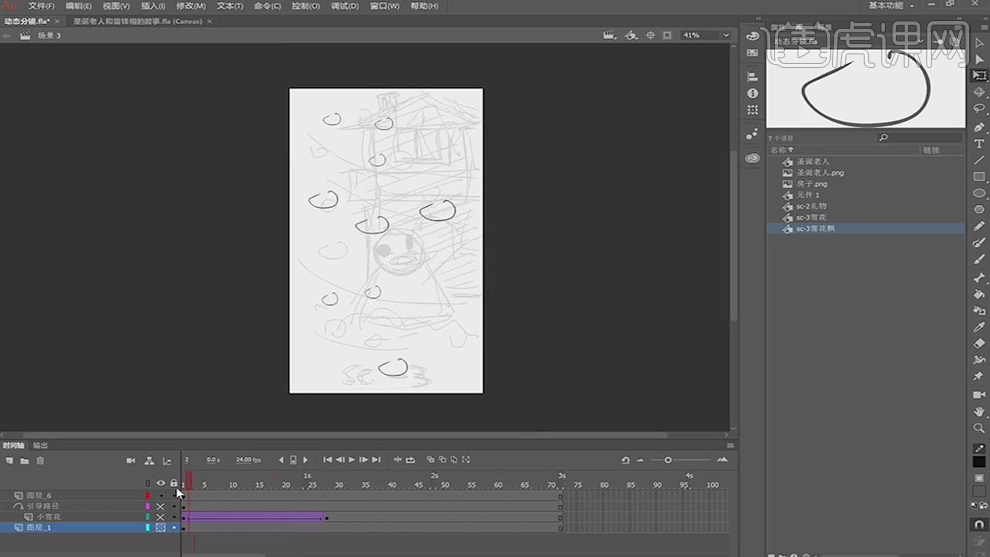| 如何用AN制作引导层动画的应用 | 您所在的位置:网站首页 › an如何制作引导动画 › 如何用AN制作引导层动画的应用 |
如何用AN制作引导层动画的应用
|
1.【打开】AN,【打开】场景3,使用【套索工具】,选区【素材】,按【F8】转换为原件,输入【名称】sc-3雪花,具体如图示。
2.点击【库】面板,新建【图层】,【右键】引导层,隐藏与锁定【图层1】。使用【钢笔工具】,进行绘制曲线,具体如图示。
3.新建【图层】,将【雪花原件】拖动到【场景3】中,在【第1帧】插入关键帧,调整【位置】,具体如图示。
4.选择【第1s】处,按【F6】复制并插入关键帧,调整【雪花】到曲线底端位置。选择【第1帧】,【右键】创建传统补间,具体如图示。
5.修改图层名为【小雪花】,将【小雪花】图层,拖动到【图层4引导层】下方,具体如图示。
6.【库】面板,点击【新建原件】,调整【名称】sc-3雪花飘。选择【场景3】,选择【引导路径】与【小雪花】右键【拷贝图层】,双击进入【雪花飘】原件,【右键】粘贴图层,具体如图示。
7.点击进入【场景3】,新建【图层】,【图层名】雪花飘。将【雪花飘】原件拖动到【场景3】中,分别调整【位置】,按【Q】任意变形工具,调整【大小】,具体如图示。
8.选择【图层1】,【右键】属性,调整【透明】81,具体如图示。
|
【本文地址】
公司简介
联系我们